

By ジーナバロウ, Last updated: July 24, 2019
iPhoneはかなり使いやすいデバイスです。 しかし、時間が経つにつれて、そのシステムは不要なジャンクやメモリの浪費によって詰まります。 これはお客様のiPhoneのパフォーマンスに大きな影響を与え、お客様のデバイスを遅くします。 iPhoneのジャンクファイル、不要なジャンク、キャッシュを削除すると、パフォーマンスが向上します。
この記事では、当社はお客様にステップバイステップガイドをお見せします iPhoneのキャッシュをクリアする方法。 これはお客様とお客様のデバイスがこれまで以上に速く動くのを助けるでしょう。 これはまた、特に古いバージョンやモデルではそのパフォーマンスを向上させるために完璧に機能し、お客様がそれをもっとうまく利用するのを助けます。
#1 Safariのキャッシュを削除してiPhoneのキャッシュを削除する#2 App CacheをクリアしてiPhoneのキャッシュをクリアする方法#3 iPhoneのメモリをクリアしてiPhoneのキャッシュをクリアするボトムライン
お客様が調べて通過する必要がある最初のものはお客様のSafariです。 Safariのキャッシュをクリアするのは簡単ですが、このプロセスはお客様がサインインしたすべてのサイトからお客様をログアウトさせます。 これがお客様のやり方です:
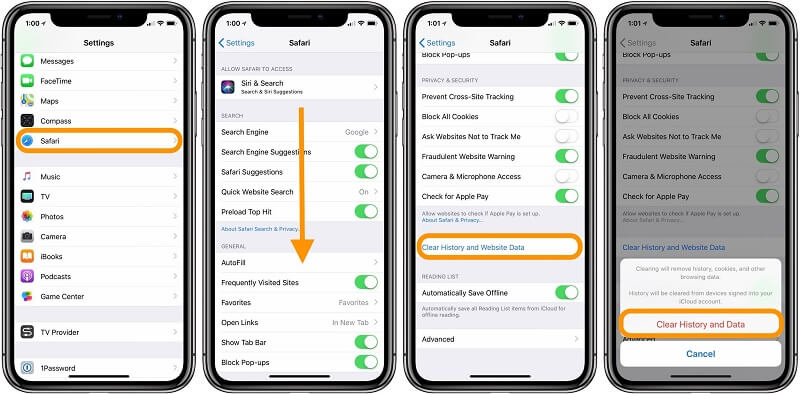
アプリのキャッシュをクリアするには、その方法について2つの一般的な方法があります。 iPhoneのアプリキャッシュをクリアするには、アプリのオフロードと削除が最適な方法です。 ただし、2つの方法にはそれぞれ異なる利点と利点があります。 オフロードすると、オフロードされたアプリに関連付けられているユーザーデータを保持しながら、iPhoneストレージ上のスペースが削減され、解放されます。 一方、アプリを削除すると、データ、ドキュメントが完全に削除され、多くの場合、スペースが大幅に節約されます。
iPhoneからキャッシュを削除するもう1つの簡単な方法は、単にアプリを削除することです。 このようにして、お客様がそれを取り除くのはずっと簡単で、まったく新しいスタートを切ることができます。 これは、お客様がお客様のストレージスペースを浪費しすぎるようなアプリを見つけた場合に特にうまくいきます。 ただし、そのようなアプリが本当に必要な場合は、後で再インストールすることをお勧めします。 これはどのようにお客様がそれを正しく行うかです:
オフロードの主な利点は、それがお客様の好みに合うようにアプリを設定することからお客様の時間を節約することです。 これは、アプリをオフロードするときに、アプリに関連付けられているデータやドキュメントを削除することを必ずしも意味しないためです。 したがって、携帯電話からアプリを完全に削除または削除するのとは異なり、必ずしも最初から始める必要はありません。
アプリキャッシュをクリアするためにアプリを手動でオフロードする方法は次のとおりです。
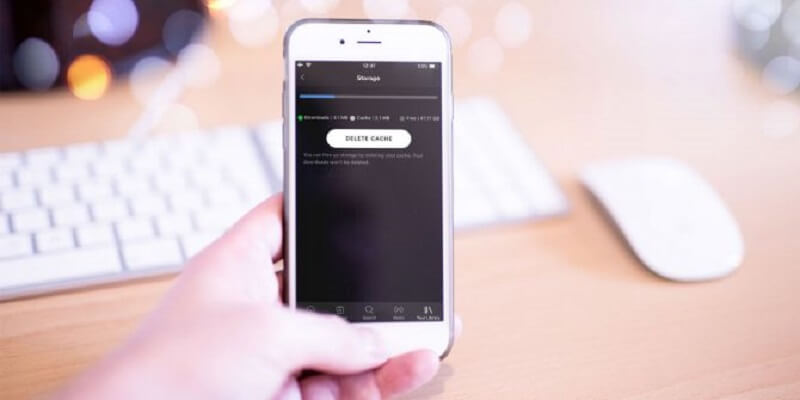
キャッシュされたデータはお客様のデバイスがそのメモリに隠れているすべてのファイルと画像またはビデオと音楽を含みます。 iPhoneにビデオ、音楽ファイル、アプリケーション、その他のキャッシュがいっぱいある場合は、これが遅くなる理由かもしれません。 何もしないでお客様のiPhoneのメモリを管理することに実際にトリックがあります。 毎回iPhoneを再起動すると、メモリがクリアされます。 同時に、これはまたお客様のすべての重要なアプリがまだ効果的に実行されていることを保証します。
お客様のiPhoneのキャッシュをクリアすることはお客様が定期的に練習するべきである不可欠なルーチンとメンテナンスです。 スムーズで優れたエクスペリエンスを実現したい場合は、これもユーザーとしての優先事項になるはずです。 お客様のiPhoneや他のデバイスに見られる雑然としたキャッシュは、お客様のデバイスが遅くなる多くの理由のほんの一部です。 それを適切に行う方法を理解することは、不必要なトラブルからお客様を救い、救うのに役立ちます。
iPhoneのキャッシュを完全かつ完全にクリアする方法については、さまざまな方法や方法があります。 お客様はそれをクリアするためのメソッドとステップバイステップのプロセスを実際に手に入れることによってそれを手動で行うことができます。 個々のアプリを実行したり、デバイスのシステムを調べたりすることなど、いくつか必要なことがあります。 これには、アプリの削除と再ダウンロード、およびサードパーティのアプリからのキャッシュのクリアも含まれます。
お客様がこれを成し遂げるためにもっと便利な方法を探しているなら、お客様が使うことができるよりきれいなアプリがあります。 彼らは使いやすく、お客様の側に少ない努力を必要とします。 さらに、各アプリを手動で調べてキャッシュを見つけるよりも迅速な結果が得られます。 キャッシュをクリアすることは、iPhoneを最大限の能力で動作させるために適応する必要がある健康的な習慣です。
コメント
コメント
人気記事
/
面白いDULL
/
SIMPLE難しい
ありがとうございました! ここにあなたの選択があります:
Excellent
評価: 0 / 5 (に基づく 0 評価数)